Subtitle Composer, un editor de subtítulos basados en texto

En el siguiente artículo vamos a echar un vistazo a Subtitle Composer. Esta es una aplicación de edición de subtítulos gratuita y de código abierto, que se puede encontrar disponible para Gnu/Linux y Windows. La aplicación se publica bajo la Licencia Pública General GNU v2.0.
Este es un editor de subtítulos basado en texto que admite operaciones básicas (edición de texto, tiempo y estilo), vista previa en tiempo real y revisión ortográfica. Otras características destacables que nos va a ofrecer el programa son la posibilidad de retrasar todos los subtítulos en el archivo de subtítulos actual, verificar errores o crear traducciones, y entre muchas otras.
Características generales de Subtitle Composer
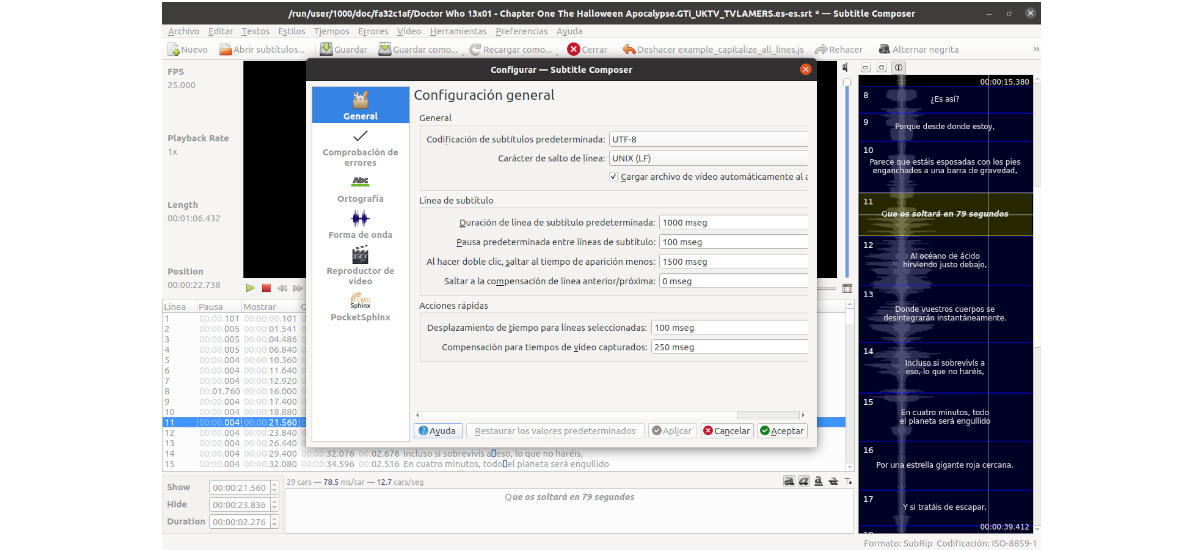
- El programa nos va a permitir abrir / guardar diferentes formatos de subtítulos de texto.
- Podremos trabajar con formatos SubRip / SRT, MicroDVD, SSA / ASS, MPlayer, TMPlayer y subtítulos de YouTube. Además nos permitirá utilizar formatos de subtítulos de OCR / Open Graphics y Demux Graphics / Text Subtitle Stream desde un archivo de vídeo.
- Dispondremos de reconocimiento de voz desde un archivo de audio / vídeo usando PocketSphinx.
- Cuenta con detección inteligente de codificación de idioma / texto.
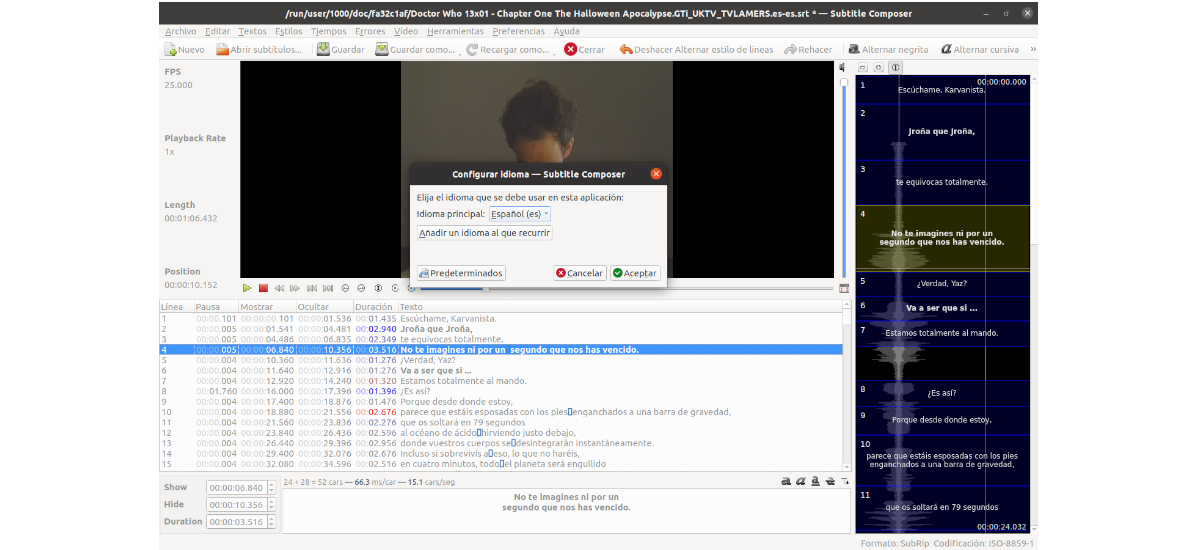
- Incluye un reproductor de vídeo integrado con vista previa de subtítulos en vivo, muchos formatos compatibles (FFmpeg) y selección de transmisión de audio.
- Vista previa / edición de subtítulos en forma de onda de audio con selección de flujo de audio.
- Nos va a permitir realizar una sincronización de subtítulos rápida y sencilla gracias a que podremos arrastrar varios anclajes / puntos de injerto y estirar la línea de tiempo, realizar el cambio de tiempo y escalado, recalcular la duración de las líneas, conversión de la velocidad de fotogramas, etc.
- Tendremos la posibilidad de realizar la unión y división de archivos de subtítulos.
- Podremos llevar a cabo traducciones / edición de subtítulos en paralelo.
- El programa nos permitirá trabajar con estilos de texto (cursiva, negrita, subrayado, trazo, color).
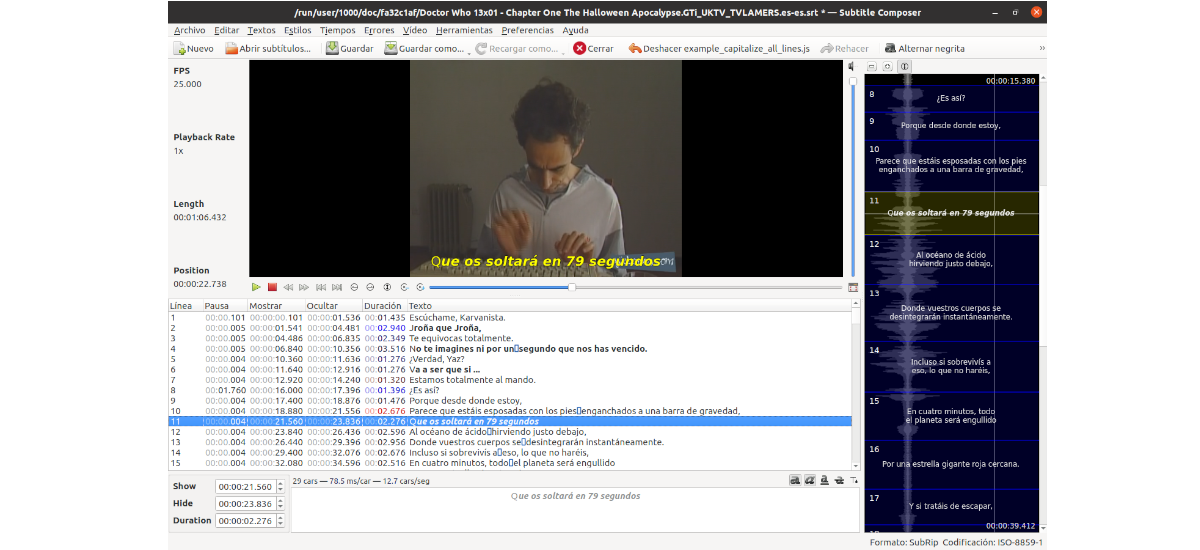
- Cuenta con corrección ortográfica.
- Además puede detectar errores de sincronización en subtítulos.
- Nos permitirá utilizar Scripting (JavaScript, Python, Ruby y otros lenguajes compatibles con Kross).
Estas son solo algunas de las características de este programa. Se pueden conocer todas en detalle desde la página web del proyecto.
Instalar Subtitle Composer en Ubuntu
Desde los repositorios de Ubuntu
Vamos a tener la posibilidad de instalar Subtitle Composer desde los repositorios de Ubuntu, aun que esta versión está un poco desactualizada. Si esto es lo que quieres, solo es necesario abrir una terminal (Ctrl+Alt+T) y ejecutar en ella el comando de instalación, el cual instalará la última versión de Subtitle Composer disponible:

sudo apt install subtitlecomposer
Cuando se termine la instalación, podremos abrir Subtitle Composer desde el menú de aplicaciones o mediante el siguiente comando:
subtitlecomposer
Desinstalar
Si quieres eliminar Subtitle Composer, en la terminal (Ctrl+Alt+T) tan solo es necesario escribir:
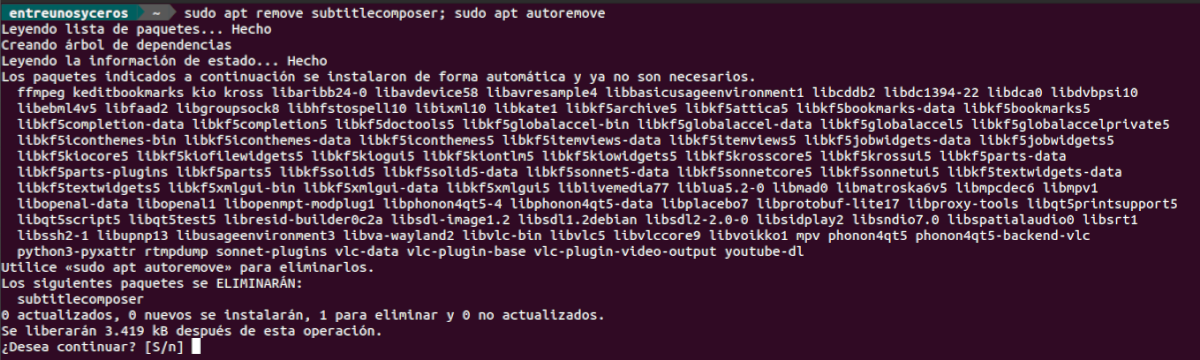
sudo apt remove subtitlecomposer; sudo apt autoremove
A través del paquete binario
Podemos descargar la última versión publicada a día de hoy desde la página web del proyecto. Ahí podemos encontrar los paquetes binarios disponibles para diferentes versiones de Ubuntu (desde 20.04 hasta 21.10). Si utilizas Ubuntu 20.04, desde la terminal (Ctrl+Alt+T) puedes utilizar wget para descargar el paquete .deb necesario para la instalación escribiendo:
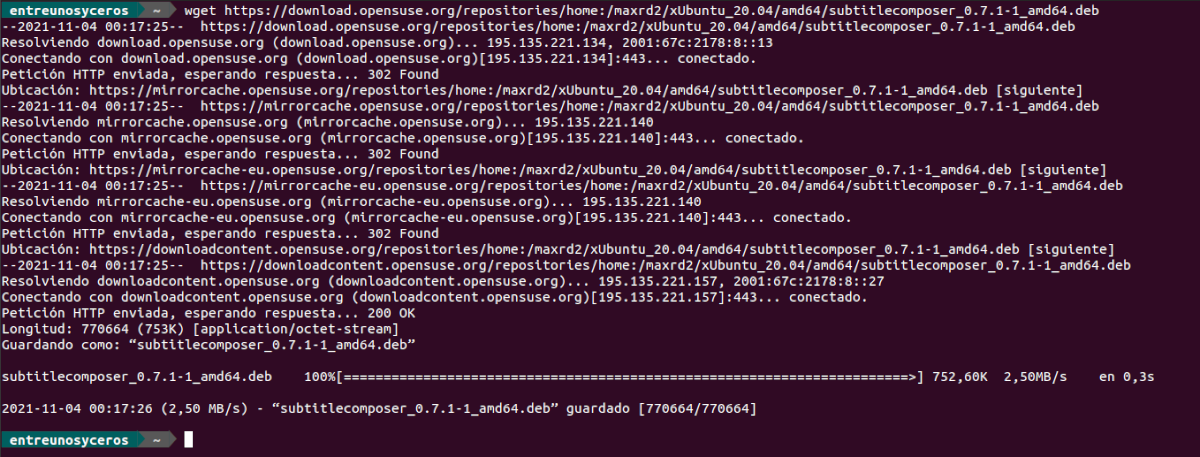
wget https://download.opensuse.org/repositories/home:/maxrd2/xUbuntu_20.04/amd64/subtitlecomposer_0.7.1-1_amd64.deb
Al finalizar la descarga, podemos instalar este paquete utilizando el comando:
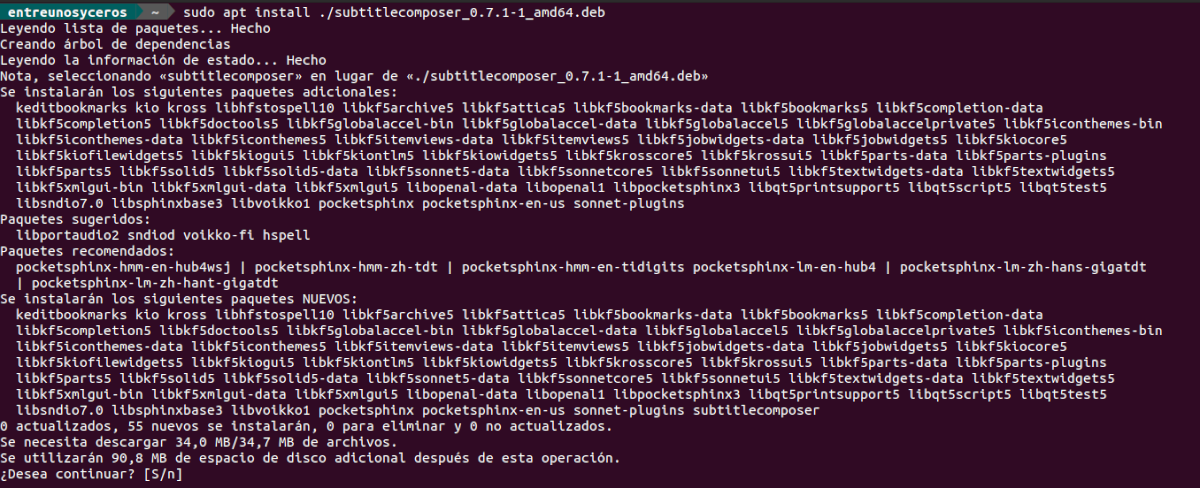
sudo apt install ./subtitlecomposer_0.7.1-1_amd64.deb
Cuando finalice la instalación, solo nos queda buscar el lanzador en nuestro equipo para iniciar el programa.

Desinstalar
Para eliminar este programa del sistema, en la terminal (Ctrl+Alt+T) podemos escribir:
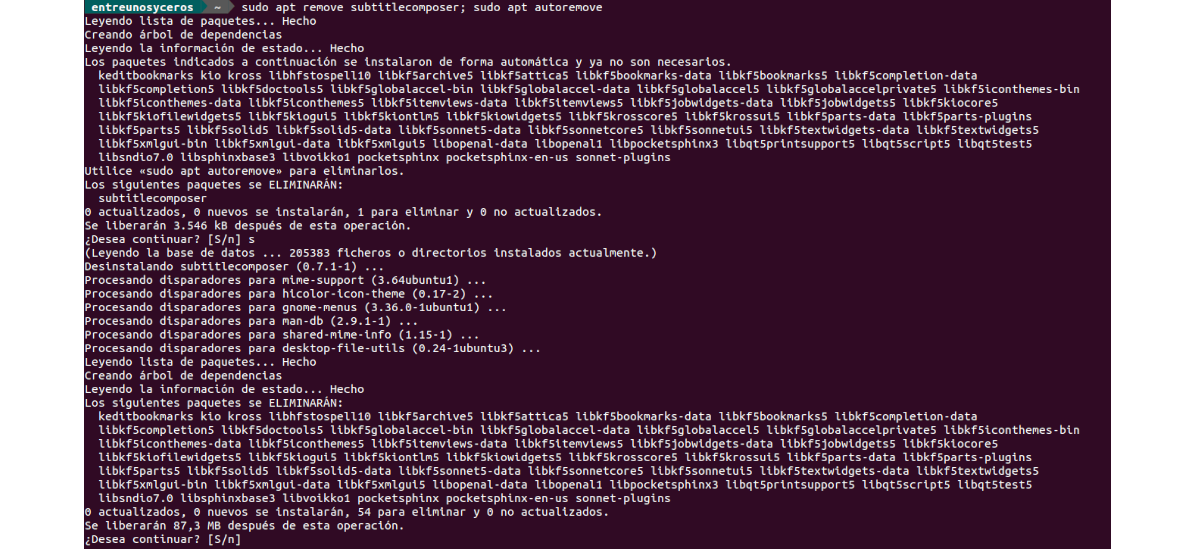
sudo apt remove subtitlecomposer; sudo apt autoremove
A través de Flatpak
Subtitle Composer también está disponible a través de flathub como paquete flatpak. Si utilizas Ubuntu 20.04 y todavía no cuentas con esta tecnología habilitada en tu equipo, puedes seguir la guía que escribió un compañero en este blog hace un tiempo.
Cuando ya puedas instalar este tipo de paquetes, en una terminal (Ctrl+Alt+T) solo es necesario ejecutar el comando de instalación:
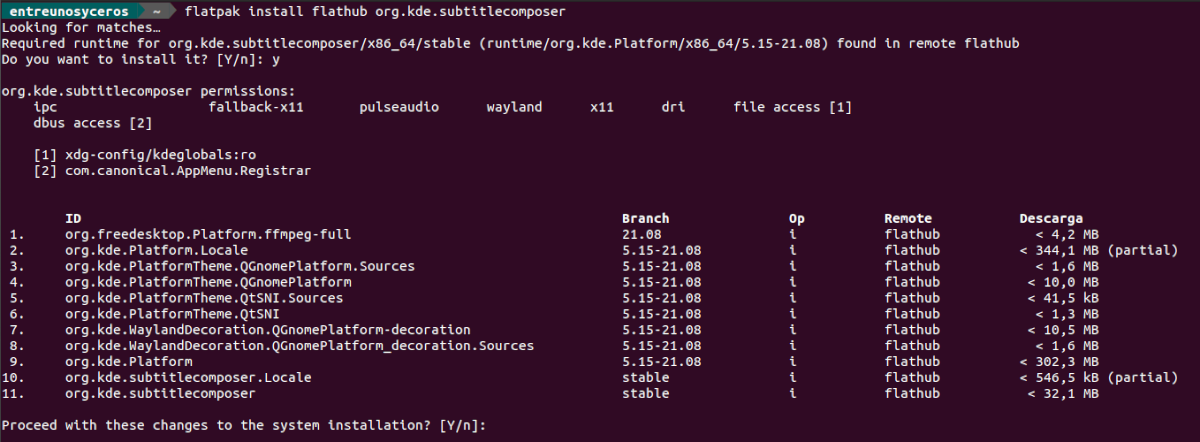
flatpak install flathub org.kde.subtitlecomposer
Para iniciar este programa, podemos utilizar el lanzador que encontraremos en nuestro equipo o ejecutar en la terminal el comando:
flatpak run org.kde.subtitlecomposer
Desinstalar
Para desinstalar el programa instalado como paquete flatpak, en la terminal (Ctrl+Alt+T) no hay más que ejecutar:
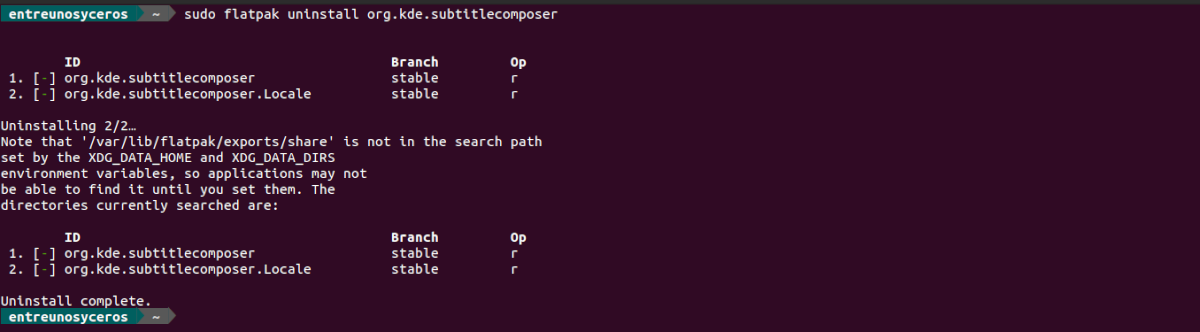
sudo flatpak uninstall org.kde.subtitlecomposer
A través de AppImage
Podemos descargar Subtitle Composer en formato .AppImage desde el siguiente enlace. Además de utilizar el navegador web, también podemos descargar el última paquete publicado a día de hoy utilizando wget en la terminal (Ctrl+Alt+T) de la siguiente manera:

wget https://downloadcontent.opensuse.org/repositories/home:/maxrd2/AppImage/subtitlecomposer-latest-x86_64.AppImage
Cuando lo tengamos descargado, en la terminal nos vamos a mover a la carpeta en la que tengamos guardado el archivo y le daremos permisos de ejecución:
sudo chmod +x subtitlecomposer-latest-x86_64.AppImage
Tras el anterior comando, solo queda iniciar el programa haciendo doble clic sobre el archivo o escribiendo en la misma terminal:
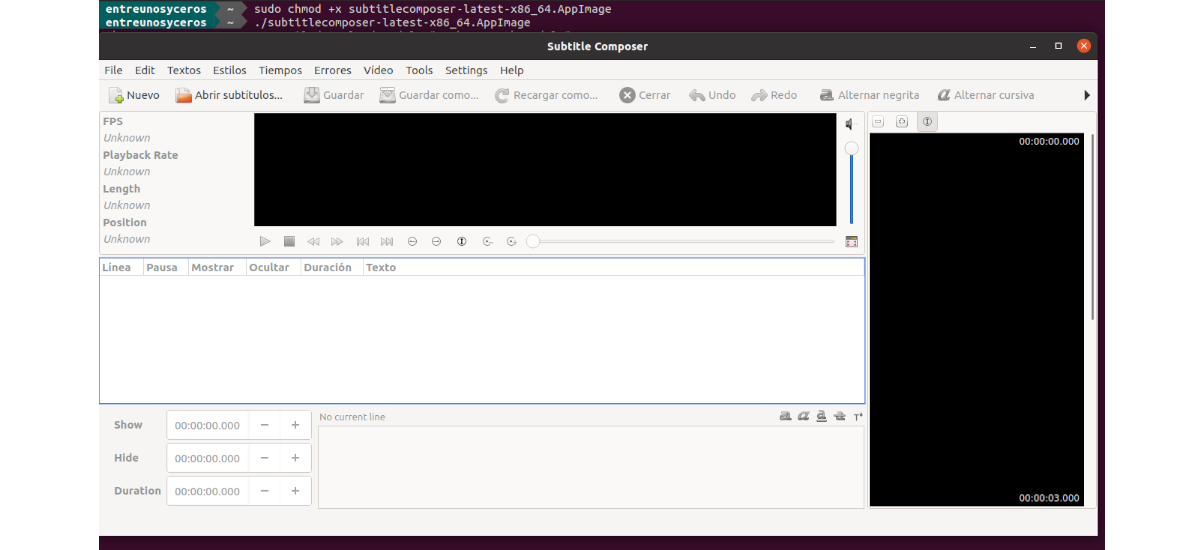
./subtitlecomposer-latest-x86_64.AppImage
Para obtener más información sobre este programa, los usuarios podemos consultar toda la información que ofrecen en la página web del proyecto o desde su repositorio en GitHub.
.png)
